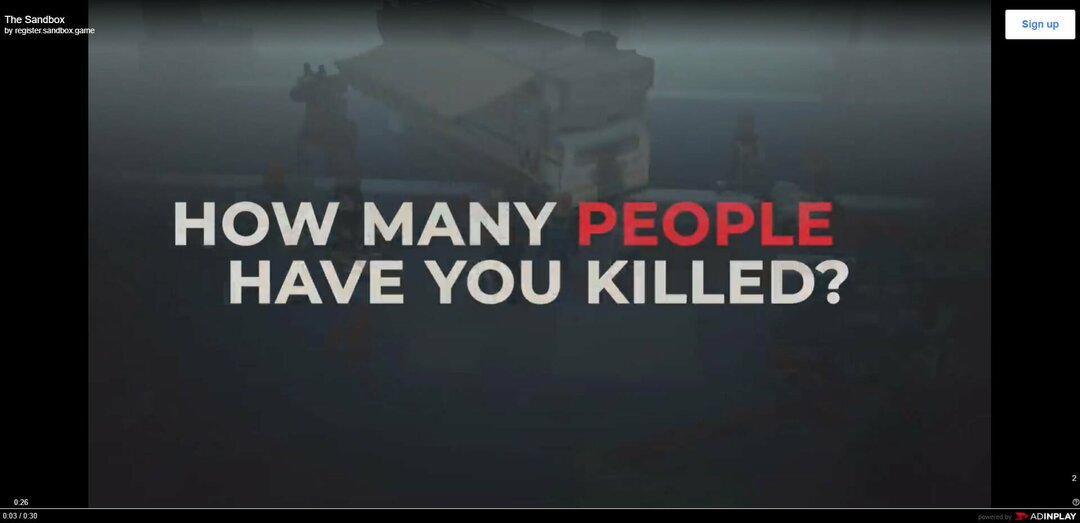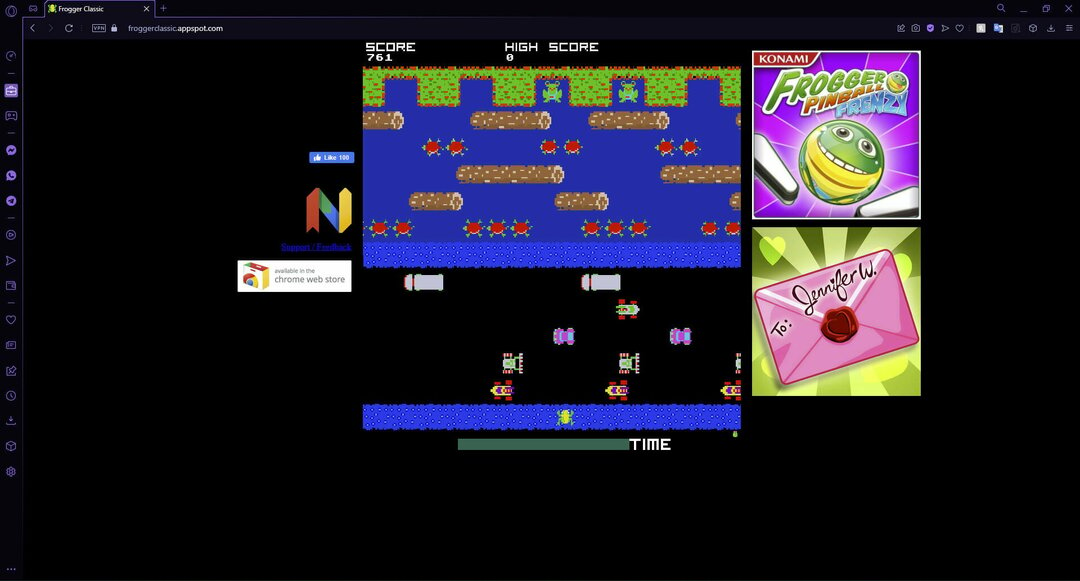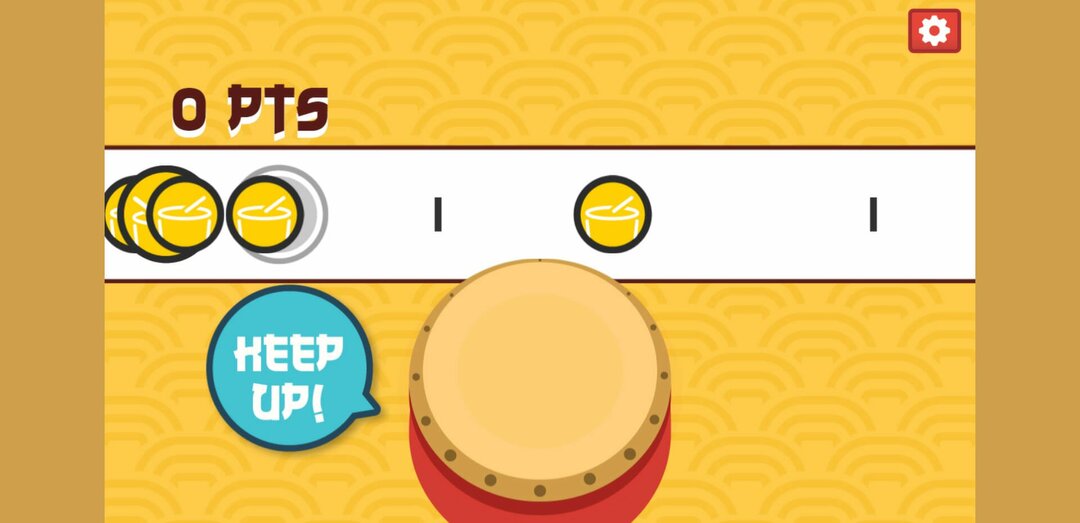- Cloudové hraní Xbox nefunguje v prohlížeči kvůli problému s vaším prohlížečem nebo sítí.
- Problém můžete vyřešit resetováním modemu nebo routeru do továrního nastavení.
- Problém lze také vyřešit použitím silné a spolehlivé služby VPN.
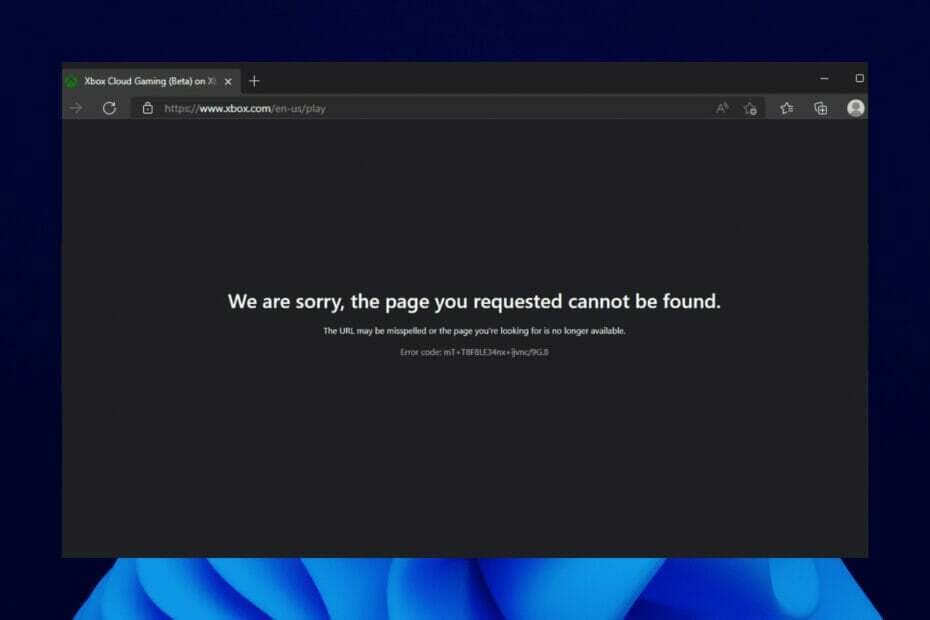
- CPU, RAM a síťový omezovač s Hot Tab Killer
- Integrováno přímo s Twitch, Discord, Instagram, Twitter a Messengers
- Vestavěné ovládání zvuku a vlastní hudba
- Vlastní barevná témata od Razer Chroma a vynucení tmavých stránek
- Bezplatná VPN a blokování reklam
- Stáhněte si Opera GX
Cloudové hry Xbox od společnosti Microsoft usnadnily hráčům hraní některých z jejich oblíbených her, ale mnozí uvedli, že prohlížeč cloudových her Xbox pro ně nefunguje.
To je připravilo o zábavu a snadné použití, které přichází s hraním v prohlížečích, protože tuto funkci zcela nemohou používat.
Naštěstí, stejně jako u jiných problémů s Xboxem, jako je pro tuto hru musíte být online, shromáždili jsme jednoduchá a praktická řešení i pro tento problém.
Jaké jsou příčiny toho, že cloudové hraní Xbox nefunguje v prohlížeči?
Důvod, proč cloudové hraní Xbox nefunguje v prohlížeči, je v úzkém kruhu. Někdy to může být problém se samotným prohlížečem nebo vaším síťovým připojením.
Níže je uveden seznam některých známých příčin:
- Hromadění chybných dat prohlížeče.
- Nestabilní síť.
- Přítomnost chyb v prohlížeči.
- Omezený přístup ke cloudovému hraní Xbox na základě polohy.
Jaké jsou podporované prohlížeče pro cloudové hry Xbox?
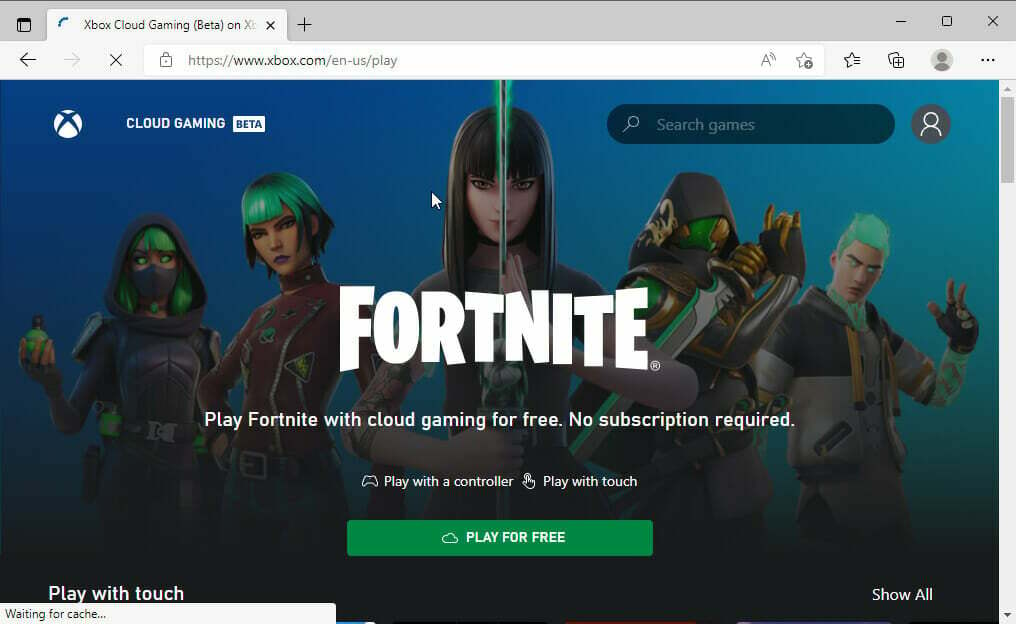
Pro cloudové hraní Xbox je podporováno pouze několik prohlížečů. Přestože jsou tyto prohlížeče populární, doufejme, že v blízké budoucnosti budeme mít více možností.
Níže je uveden seznam podporovaných prohlížečů.
- Microsoft Edge – podporováno pouze v systému Windows 10 verze 20H2 nebo novější.
- Google Chrome – pouze v systému Windows 10 verze 20H2 nebo novější.
- Safari – pouze pro iOS 14.4 nebo novější a iPadOS 14.4 nebo novější.
Jak mohu opravit, že cloudové hraní Xbox nefunguje v prohlížeči?
1. Vymažte mezipaměť prohlížeče
- Klikněte na tlačítko menu (tři vodorovné tečky) v pravém horním rohu.
- Vybrat Nastavení volba.
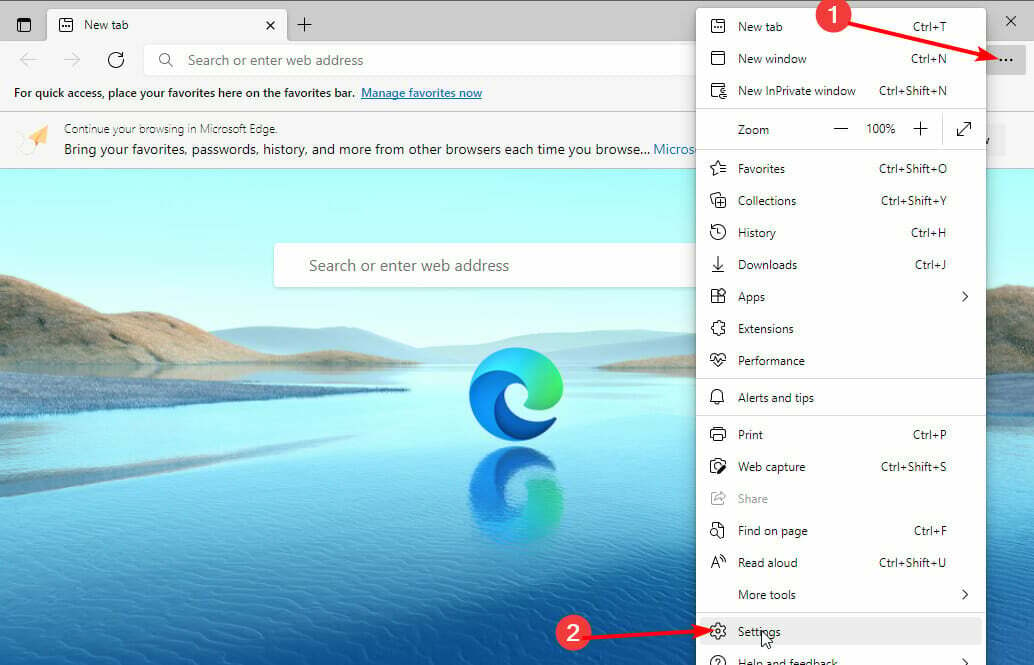
- Vybrat Soukromí, vyhledávání a služby v levém panelu.
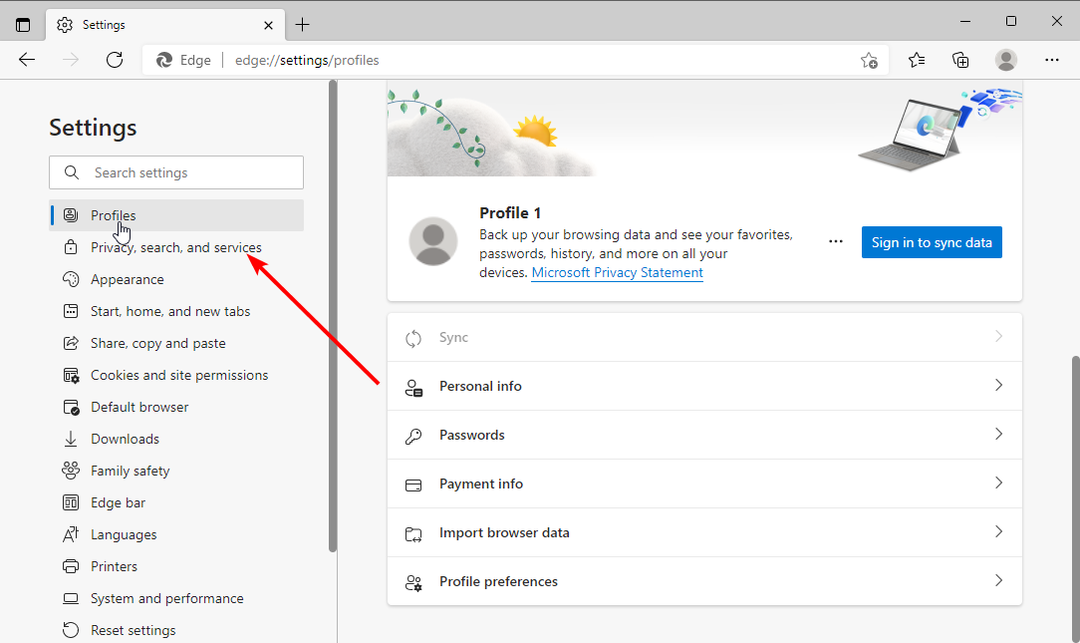
- Klikněte na Vyberte, co chcete vymazat tlačítko pod Smazat údaje o prohlížení sekce.
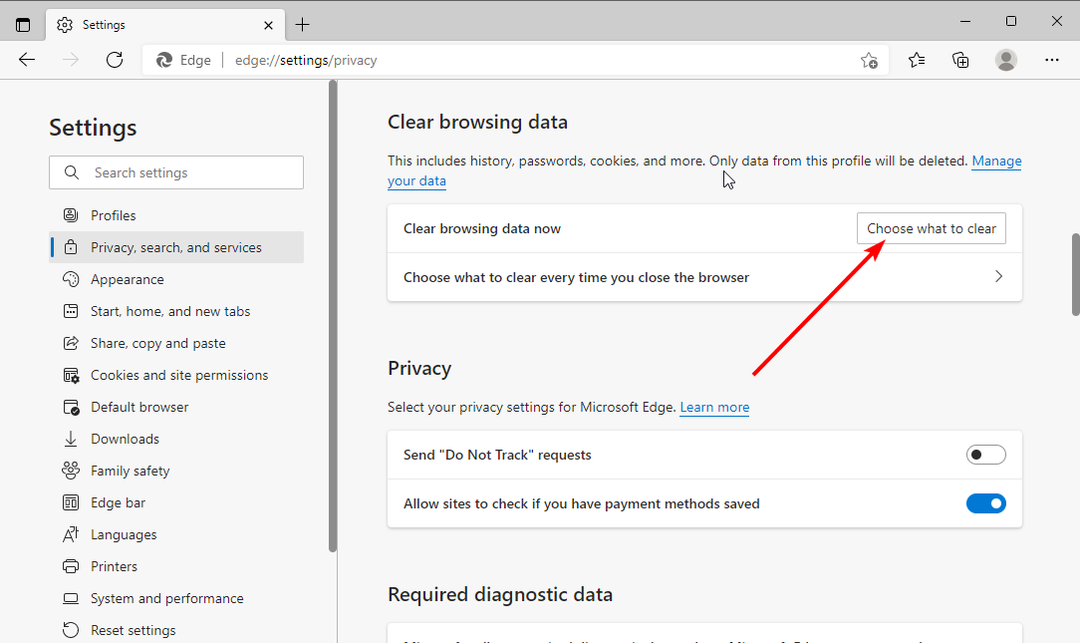
- Zaškrtněte políčko pro Obrázky a soubory uložené v mezipaměti.
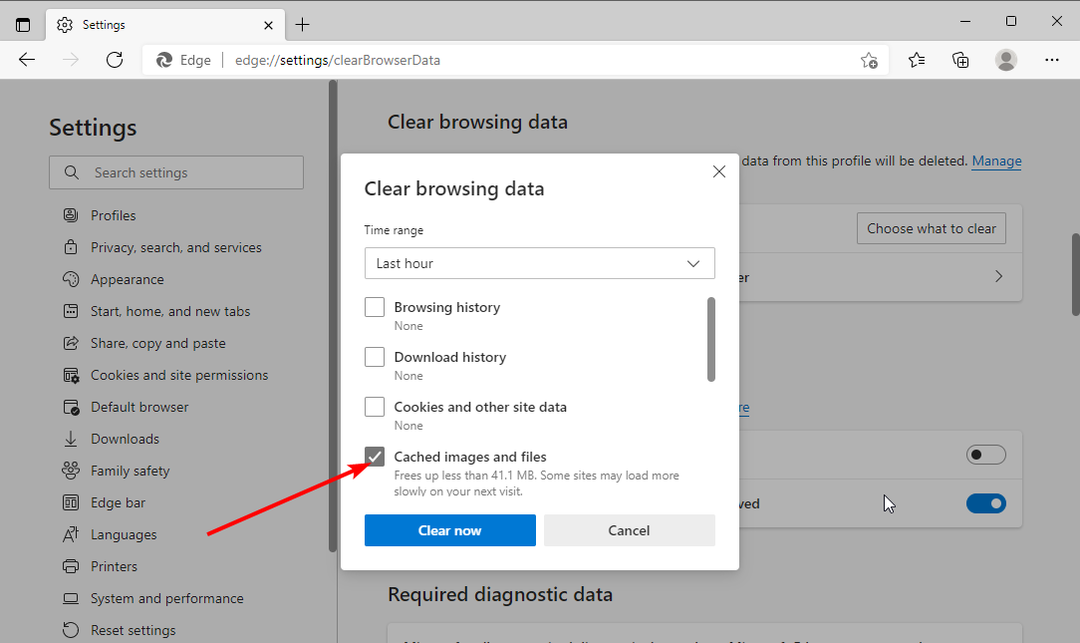
- Nyní klikněte na rozevírací seznam pod Časový rozsah a vyberte Pořád.
- Nakonec klikněte na Jasno hned knoflík.
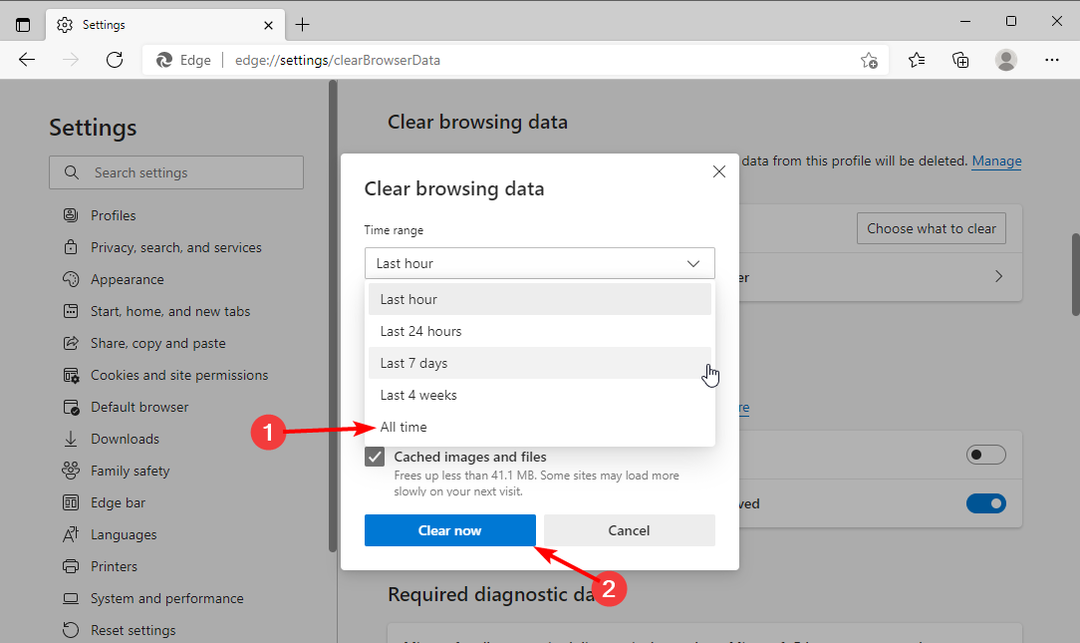
I když mezipaměti pomáhají zlepšit vaše prohlížení, je to známá příčina různých problémů, když je poškozená. Někteří uživatelé také zjistili, proč cloudové hry Xbox nefungují v prohlížeči.
Ujistěte se, že po vymazání mezipaměti znovu spusťte prohlížeč, aby se změny projevily.
2. Zkuste jiný prohlížeč
Jak již bylo zmíněno, ne všechny prohlížeče jsou podporovány pro cloudové hraní Xbox. Takže pokud máte problémy s hraním hry, musíte nejprve zkontrolovat, zda váš prohlížeč může hru hrát.
Pokud váš prohlížeč není podporován, musíte jej změnit, abyste měli možnost používat cloudové hry Xbox. Pokud používáte podporovaný prohlížeč a nepodařilo se mu spustit relaci cloudového hraní, můžete přepnout na jiný prohlížeč.
Důvodem je, že problém může být v daném okamžiku v konkrétním prohlížeči.
Když už mluvíme o nepodporovaných prohlížečích, v Opeře GX existuje výjimka. Tento prohlížeč, který je speciálně navržen pro hráče, vám umožňuje používat cloudové hry Xbox, přestože není oficiálně podporován.
Nabízí jedinečné a elegantní rozhraní, které posune vaše hraní na novou úroveň. K dispozici je také CPU, RAM a síť, která umožňuje ovládat využití zdrojů pro maximální herní zážitek. Přidejte jeho efektivitu do všech funkcí moderních prohlížečů a možná by to stálo za vyzkoušení.
⇒ Získejte Operu GX
3. Resetujte modem/router na výchozí
- Otevřete prohlížeč na počítači připojeném k modemu.
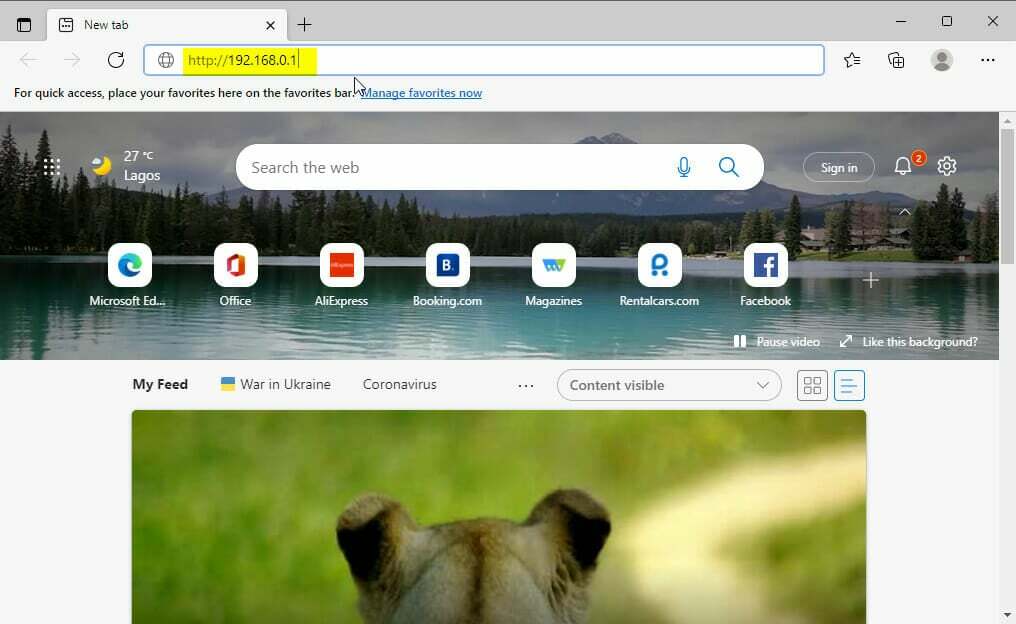
- Zkopírujte níže uvedenou adresu do adresního řádku.
http://192.168.0.1 - Zadejte uživatelské jméno a heslo modemu nebo routeru a klikněte na Aplikovat tlačítko pro přihlášení.
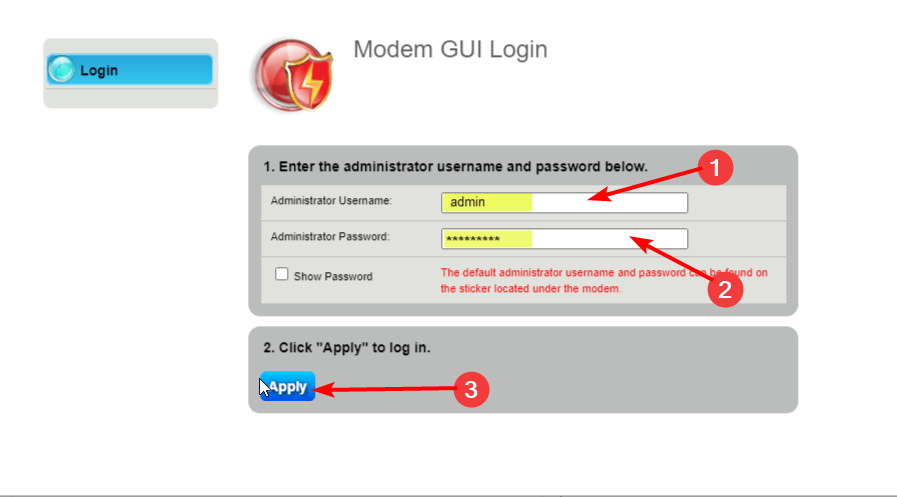
- Vyber Utility ze zobrazené nabídky.
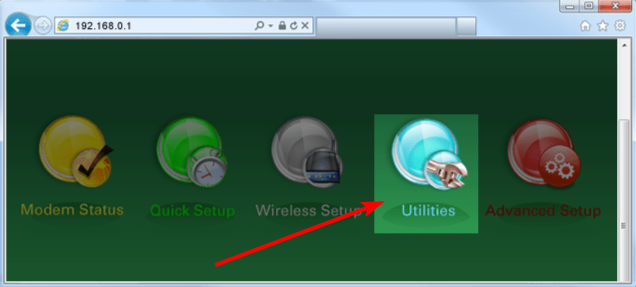
- Vybrat Obnovit výchozí možnost z levého panelu.
- Nakonec klikněte na Obnovit tlačítko před Obnovte modem do výchozího stavu z výroby.
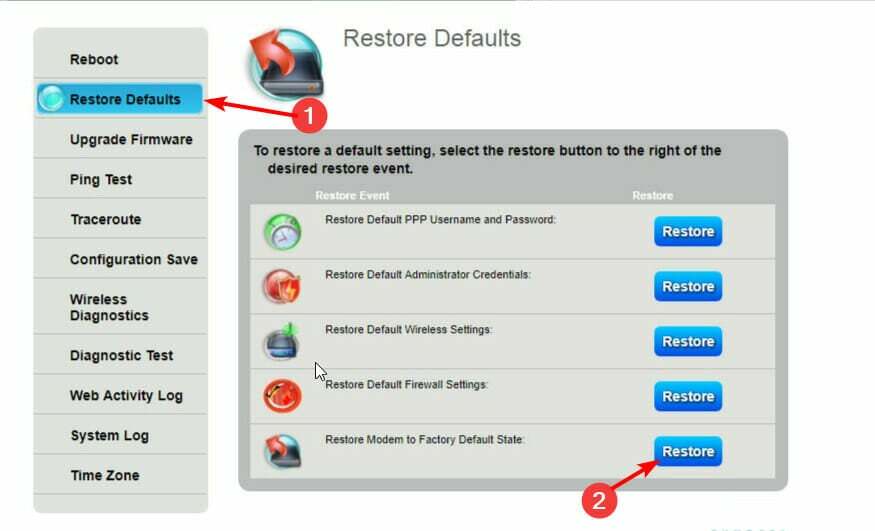
Tip odborníka: Některé problémy s PC je těžké řešit, zejména pokud jde o poškozená úložiště nebo chybějící soubory Windows. Pokud máte potíže s opravou chyby, váš systém může být částečně rozbitý. Doporučujeme nainstalovat Restoro, nástroj, který prohledá váš stroj a zjistí, v čem je chyba.
Klikněte zde stáhnout a začít opravovat.
Všimněte si, že výchozí uživatelské jméno pro váš modem je admin, zatímco výchozí heslo je Heslo. Ale pokud jste změnili hodnoty a nemůžete si je zapamatovat, budete muset použít tlačítko reset na zadní straně modemu pro obnovení továrního nastavení.
Po obnovení budete muset nakonfigurovat modem stejně jako při jeho nákupu.
- Oprava: Xbox Cloud Gaming Controller nefunguje [5 snadných způsobů]
- 5 nejlepších prohlížečů pro cloudové hraní, které jsou rychlé a spolehlivé
- Chat na Steamu se nepodařilo nahrát a odeslat obrázek: 8 způsobů, jak to opravit
- 4 nejlepší přenosné prohlížeče pro Chromebook v roce 2022
4. Použijte VPN
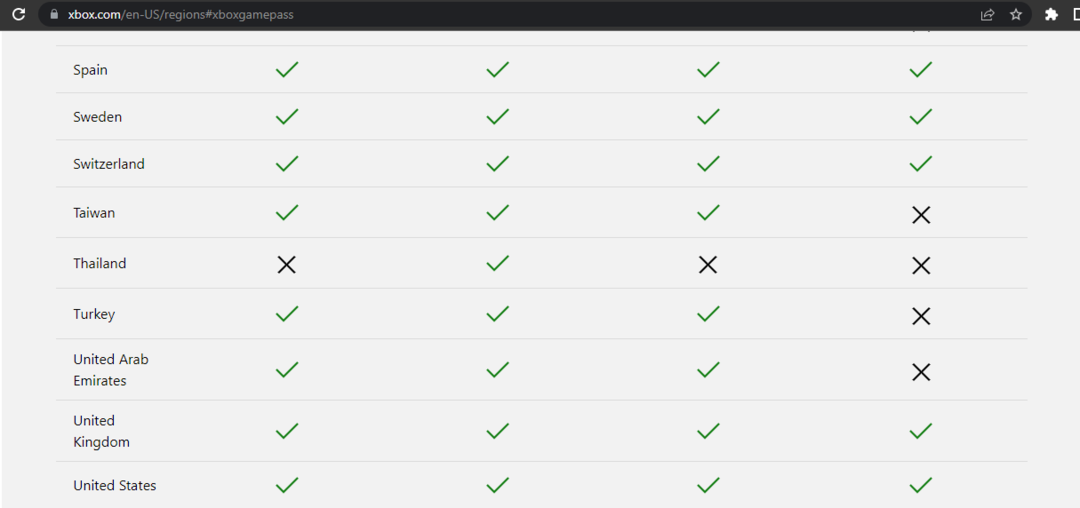
Cloudové hraní Xbox není v některých regionech podporováno. Pokud sídlíte na takových místech, možná budete muset pomocí VPN přepnout svou polohu do oblíbených oblastí, jako jsou USA nebo Spojené království.
A v tomto není žádná služba VPN lepší než soukromý přístup k internetu (PIA). Jedná se o poskytovatele virtuálních sítí světové třídy, který vám poskytuje přístup k obsahu s omezeným umístěním, aniž byste si toho všimli.
Zajímavé je, že nejde jen o omezenou jednomyslnost, protože nabízí bleskovou rychlost připojení. To vše díky serverům nové generace umístěným v 78 zemích po celém světě.
A co víc, na rozdíl od jiných služeb VPN, které umožňují pouze dvě až tři zařízení na balíček, PIA umožňuje připojení neuvěřitelných deseti zařízení najednou. Přidejte jeho ochranu proti malwaru v reálném čase a funkci rychlého a přizpůsobitelného skenování a budete vědět, že vaše zabezpečení online nic nepřekoná.
⇒ Získejte soukromý přístup k internetu
Funguje cloudové hraní Xbox na Chrome?
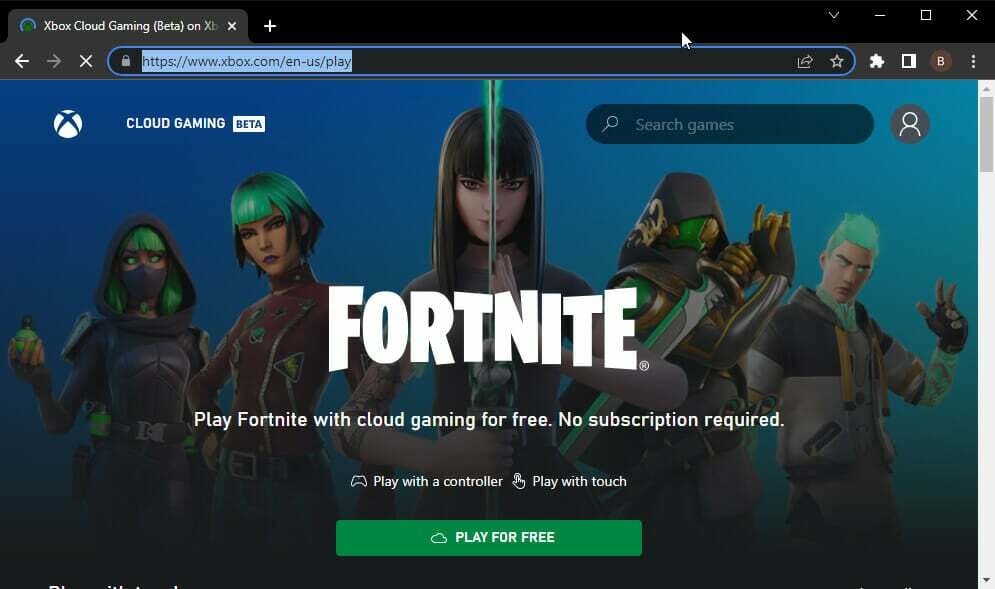
Cloudové hry na Xboxu fungují dobře v Chrome na Windows PC. A vzhledem k tomu, že Chrome je jedním z nejlepších prohlížečů pro cloudové hraní, zážitek je obvykle fantastický.
Nejlepším prohlížečem pro cloudové hraní Xbox je však Microsoft Edge. Důvodem je působivé partnerství mezi Xboxem a prohlížečem.
To vedlo k vytvoření optimalizačních funkcí, jako je Clarity Boost, která výrazně zlepšuje vizuální kvalitu uživatelského video streamu.
Funguje cloudové hraní Xbox na iPadu?
iPad je dalším z těch zařízení, které můžete použít pro cloudové hraní Xbox. Chcete-li jej však používat, musíte mít na svém zařízení iPad OS 14.4 a vyšší.
Také je třeba poznamenat, že Safari je jediný prohlížeč, který můžete použít k hraní cloudových her Xbox na iPadu. Pokoušet se použít jakýkoli jiný prohlížeč bude jen marné úsilí.
Tady to máte: čtyři účinné opravy pro cloudové hry Xbox nefungující na problém s prohlížečem. Tato řešení jsou jednoduchá a lze je snadno implementovat, pokud budete pečlivě postupovat podle kroků.
Hledáte nejlepší prohlížeč pro Xbox One namísto? Podívejte se na náš průvodce pro spolehlivé výběry.
Neváhejte a dejte nám vědět opravu, která vám pomohla vrátit se ke hře ve vašem prohlížeči, v sekci komentářů níže.
 Stále máte problémy?Opravte je pomocí tohoto nástroje:
Stále máte problémy?Opravte je pomocí tohoto nástroje:
- Stáhněte si tento nástroj na opravu počítače hodnoceno jako skvělé na TrustPilot.com (stahování začíná na této stránce).
- Klikněte Začni skenovat najít problémy se systémem Windows, které by mohly způsobovat problémy s počítačem.
- Klikněte Opravit vše opravit problémy s patentovanými technologiemi (Exkluzivní sleva pro naše čtenáře).
Restoro byl stažen uživatelem 0 čtenáři tento měsíc.